

Escrito por Adela D. Louie, Última actualización: 24 de octubre de 2022
Puede haber circunstancias en las que podría dañar su dispositivo, y algunos de nosotros podríamos preocuparnos por los datos guardados en el dispositivo. Será peor si no tienes iTunes, por eso aprender cómo acceder a los datos del iPhone sin iTunes es tan importante
Además de ser una precaución durante situaciones como las que hemos mencionado anteriormente, también es importante que tenga la idea de cosas como esta para que pueda tener claramente una copia de seguridad de los archivos que ha almacenado en su dispositivo. También te ayudará a recuperar rápidamente todos los archivos que hayas perdido o todos los datos que estén almacenados en tu iPhone.
En este artículo, vamos a aprender cómo acceder a los datos del iPhone sin iTunes, junto con los métodos y sus pasos, y las herramientas que pueden ayudarlo. recuperar sus archivos borrados en iPhone. Si te preocupa que algún día te pueda pasar una situación así, este artículo puede ser tu mejor guía y una gran ayuda, comencemos.
Parte #1: ¿Cómo acceder a los datos del iPhone sin iTunes?Parte #2: ¿Cuál es la mejor manera de acceder a los datos del iPhone sin iTunes?Parte #3: Para resumirlo todo
Hay dos formas comunes de acceder a los datos del iPhone sin iTunes, estas son mediante el uso de USB o iCloud. Si prefiere uno en el que necesita una herramienta para acceder a los datos, como un USB, y el otro es si desea hacerlo de forma inalámbrica mediante el uso de iCloud. Ambos son métodos garantizados sobre cómo acceder a los datos del iPhone sin iTunes.
Sin embargo, la mayoría de la gente prefiere el que es menos complicado y no requiere el uso de ninguna herramienta, que es el uso de iCloud. Bueno, los antiguos usuarios de Apple saben que además de iTunes, esta aplicación es una de las aplicaciones o herramientas más importantes que debe instalar o conocer al usar dispositivos Apple. Echemos un vistazo a cómo podemos usarlo a continuación.
En momentos como este, es importante que tenga una copia de seguridad de sus archivos para que tenga una idea de cómo recuperarlos. Por otro lado, también puede suceder que no tenga archivos en su cuenta de iCloud, especialmente si no los ha sincronizado con el dispositivo que está utilizando, estas son las cosas que puede intentar hacer:
Abre el "Ajustes" aplicación, y luego elija su cuenta. Luego elija "iCloud", y cambie el botón de alternar para los elementos que desea sincronizar con su iCloud.
Dirígete aFotos" y luego haga clic en "Compartirbotón ", y luego seleccione"Guardar en archivos", y luego tienes que tocar "iCloud"como su destino.
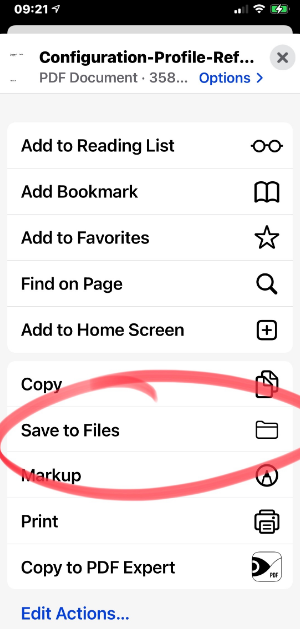
Ahora que tenemos una idea de cómo acceder a los datos del iPhone sin iTunes, ahora vamos a compartir con usted una herramienta que puede usar para recuperar todos los datos que podría haber perdido una vez que haya dañado o perdido su iPhone.
La herramienta de la que estamos hablando se llama Recuperación de datos de FoneDog iOS herramienta, esta herramienta se puede utilizar para recuperar todos los datos que ha perdido o eliminado junto con las situaciones que el dispositivo puede haber sufrido, como la pérdida, el daño o la rotura del dispositivo. Este es uno de los métodos para acceder a los datos del iPhone sin iTunes, especialmente si cree que ya no hay esperanza. Tengamos la lista de las cosas que el herramienta gratuita de recuperación de datos de iPhone puede hacer por nosotros a continuación.
iOS Data Recovery
Recupere fotos, videos, contactos, mensajes, registros de llamadas, datos de WhatsApp y más.
Recupere datos de iPhone, iTunes e iCloud.
Compatible con los últimos iPhone e iOS.
Descargar gratis
Descargar gratis

Hay tres formas de recuperar o acceder a todos los datos del iPhone que necesita, vamos a verificar cada uno de dichos métodos. Ahora movámonos y verifiquemos todos los pasos sobre cómo acceder a los datos del iPhone sin iTunes usando la herramienta de recuperación de datos FoneDog iOS a continuación.
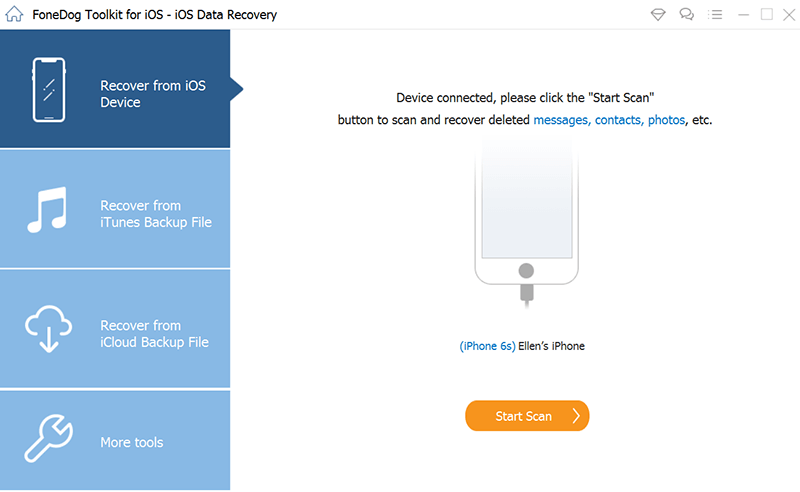
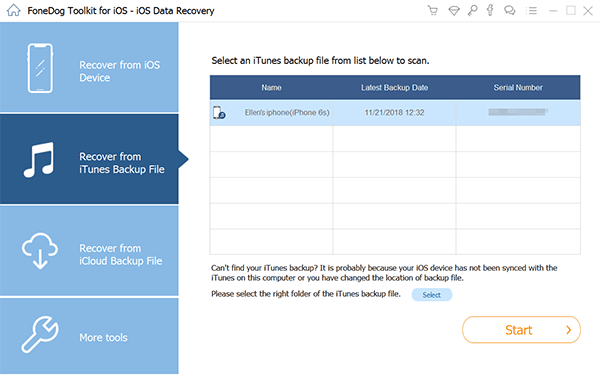
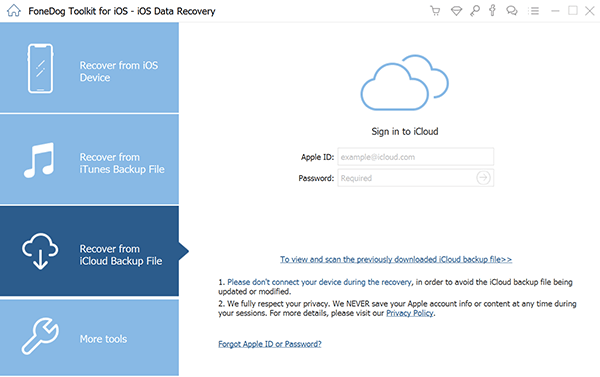
La gente también Leer【2021】 5 formas de exportar contactos de iPhone a iPhone[Resuelto y actualización de 2020] Cómo recuperar videos eliminados de iPhone
Esperamos que haya aprendido mucho en lo que respecta a los procesos sobre cómo acceder a los datos del iPhone sin iTunes. El uso de las herramientas, así como los métodos discutidos, pueden ser de gran ayuda, especialmente si no tiene idea de cómo ejecutar correctamente los métodos que desea probar. Ahora será más fácil para todos tomar medidas de inmediato con la ayuda de las cosas que hemos aprendido en este artículo.
Comentario
Comentario
iOS Data Recovery
Hay tres maneras de recuperar datos borrados del iPhone o iPad.
descarga gratuita descarga gratuitaHistorias de personas
/
InteresanteOPACO
/
SIMPLEDificil
Gracias. Aquí tienes tu elección:
Excellent
Comentarios: 4.8 / 5 (Basado en: 88 El número de comentarios)